Minecrafts Java Edition ist trotz all ihrer Funktionen und der breiten Palette an Kompatibilität unter Windows 10 oft ein fehlerhaftes Durcheinander. Und während die Störungen im Spiel selbst normalerweise geringfügig sind und leicht zu beheben Fehler im Launcher aufweisen sind problematischer.
Jegliche Fehler im Minecraft-Launcher verhindern, dass das Spiel überhaupt richtig startet. Viele Benutzer berichten, dass beim Ausführen der Anwendung ein schwarzer Bildschirm angezeigt wird. Und Mehr RAM für Minecraft zuweisen hilft nichts bei diesem Problem.
So frustrierend das Problem auch ist, es gibt eine Reihe möglicher Lösungen. Hier finden Sie die besten Möglichkeiten, das Problem mit dem schwarzen Bildschirm von Minecraft zu beheben und Mojangs beliebtes Spiel wieder auf Ihrem PC starten zu lassen.
Fix 1: Aktualisieren Sie Ihre Grafiktreiber
Der wahrscheinlichste Grund für das Problem mit dem schwarzen Bildschirm sind Ihre Bildschirmtreiber. Nach einer Neuinstallation von Windows wird oft vergessen, die Grafikkartentreiber neu zu installieren, was zu einer unterdurchschnittlichen Leistung der Standardtreiber von Microsoft führt. Nehmen Sie sich einen Moment Zeit, um die Treiber zu aktualisieren kann diese Probleme oft lösen.
Viele Online-Foren empfehlen, den Gerätetreiber einfach mit dem Geräte-Manager zu deinstallieren, aber dieser Ansatz stößt auf das gleiche Problem. Anstatt sich darauf zu verlassen, dass Microsoft automatisch Treiber für Ihre Grafikkarte installiert, sollten Sie die Website des Herstellers besuchen und die richtigen Treiber selbst herunterladen.
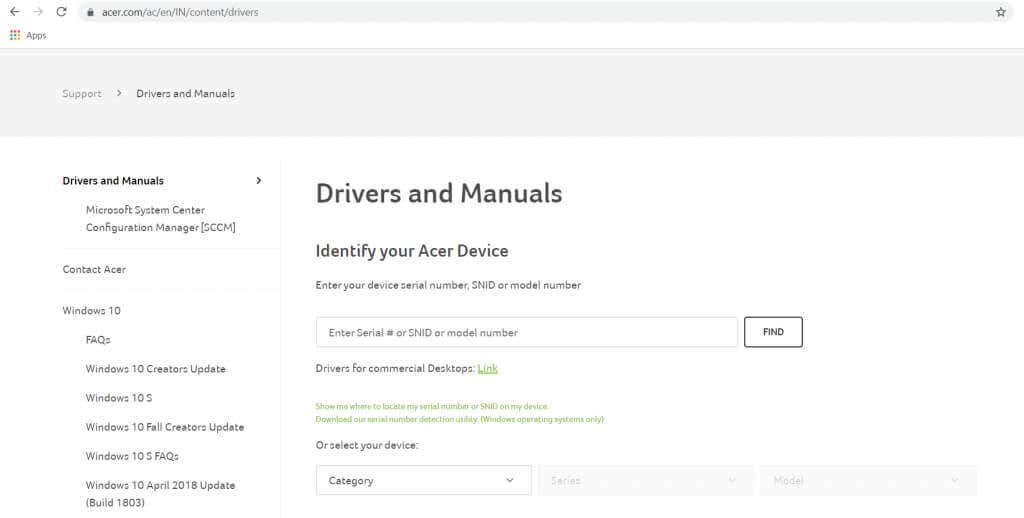
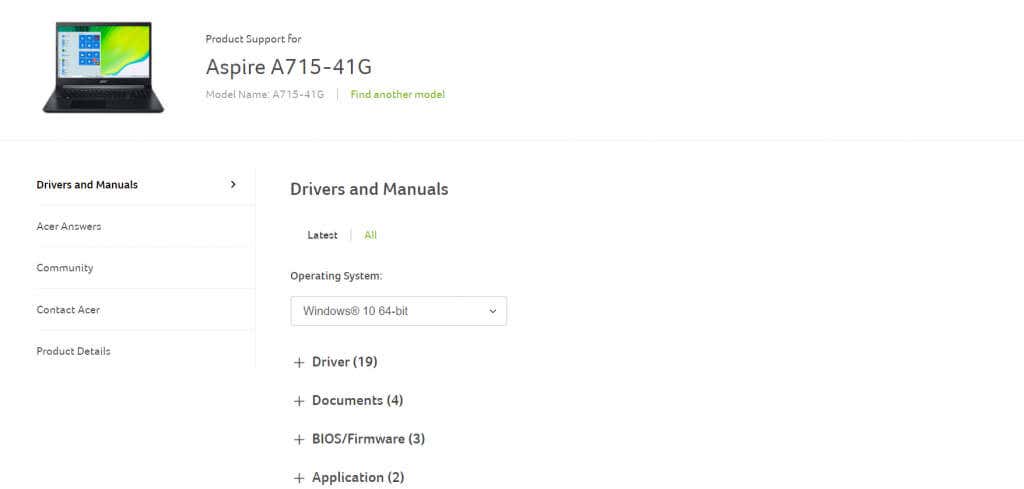
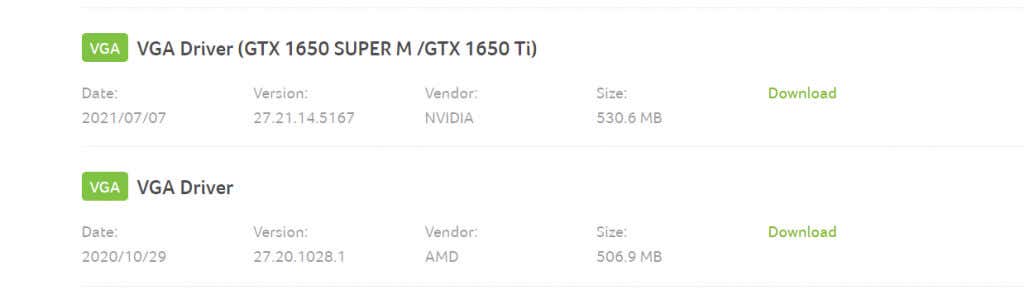
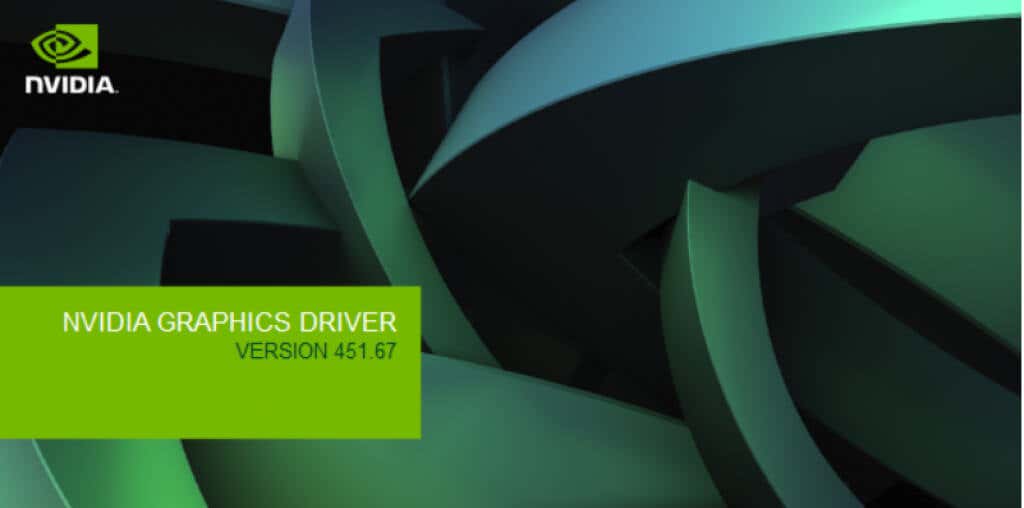
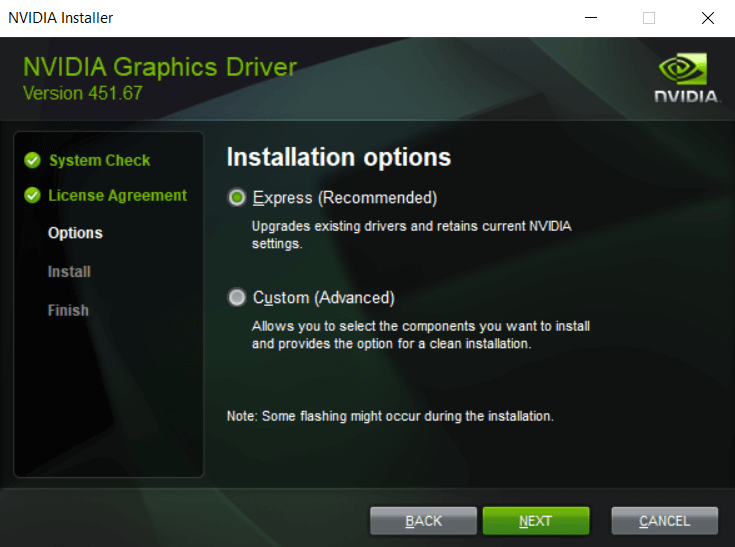
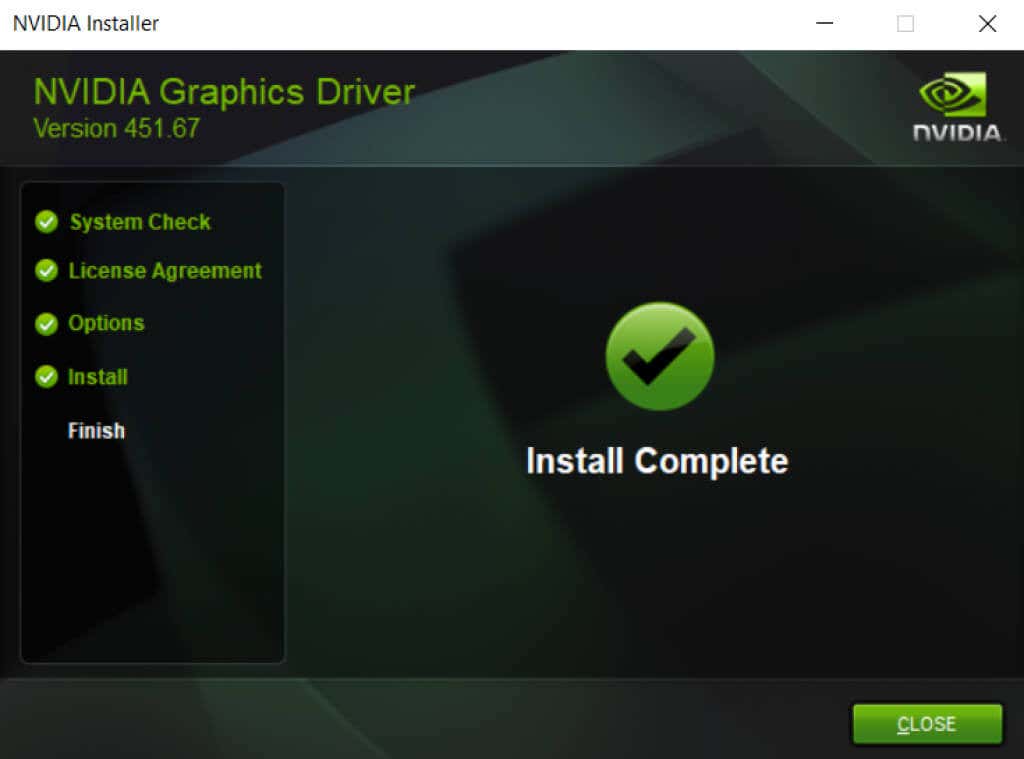
Fix 2: Im Kompatibilitätsmodus ausführen
Wenn Sie mit einer älteren Edition von Minecraft spielen, ist Ihr System möglicherweise einfach zu fortgeschritten, als dass der Launcher richtig funktionieren könnte. Neuere Windows-Versionen haben viele Änderungen an der zugrunde liegenden Struktur des Betriebssystems vorgenommen, was zu seltsamen Störungen bei älterer Software geführt hat.
Glücklicherweise bietet Windows ein Kompatibilitätsmodus zum Ausführen dieser älteren Programme. Wie der Name schon sagt, führt der Kompatibilitätsmodus die Anwendung in einer simulierten Umgebung einer älteren Windows-Version aus, sodass veraltete Apps ordnungsgemäß ausgeführt werden können.
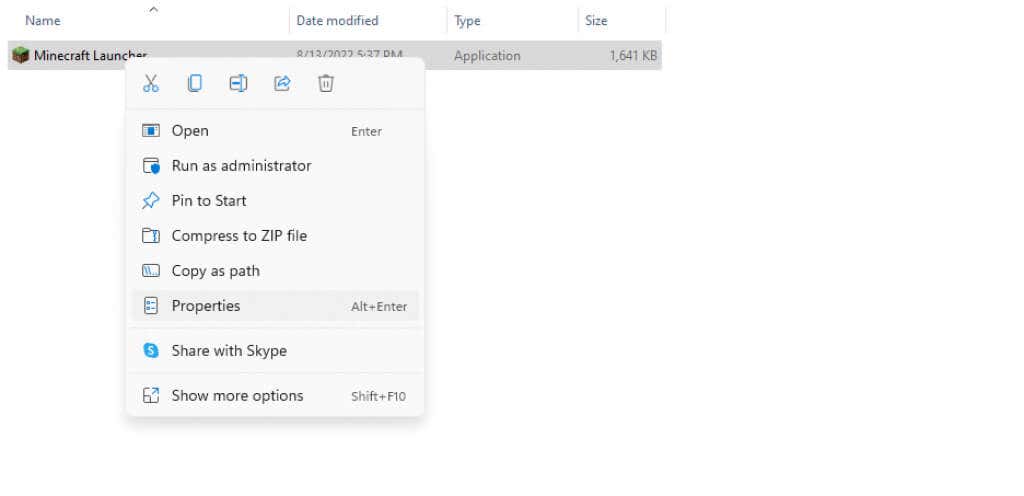
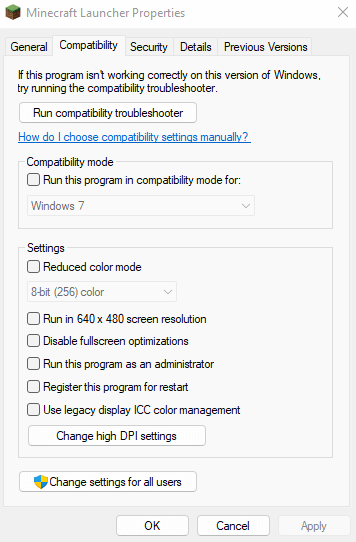
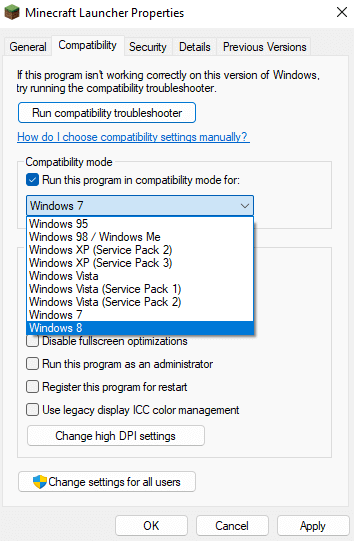
Die Kompatibilitätseinstellungen werden angewendet, wenn Sie Minecraft das nächste Mal ausführen.
Fix 3: Überprüfen Sie Ihre Antivirus-Einstellungen
Obwohl dies ungewöhnlich ist, ist es möglich, dass Ihre Antivirenanwendung eines Drittanbieters den Minecraft-Game-Launcher stört. Antivirensoftware ist dafür berüchtigt, Videospiele als Malware einzustufen und so den Start des Spiels zu verhindern.
Normalerweise können Sie dieses Problem beheben, indem Sie Minecraft als Ausnahme zum Antivirenprogramm hinzufügen oder das Antivirenprogramm vorübergehend ganz deaktivieren. Die Schritte unterscheiden sich geringfügig je nach Marke des von Ihnen verwendeten Antivirenprogramms, aber alle Apps verfügen über die Option Fügen Sie bestimmte Dateien als Ausnahmen hinzu.
Viele Sicherheitsanwendungen – wie der Windows Defender – bieten Ihnen die Möglichkeit, den Echtzeitschutz zu deaktivieren, wodurch alle Apps für kurze Zeit ohne Einschränkungen funktionieren. Sie können diese Methode auch ausprobieren, um zu überprüfen, ob Minecraft trotz der Beeinträchtigung durch das Antivirenprogramm funktioniert, und es nur dann als dauerhafte Ausnahme hinzufügen, wenn es funktioniert.
Fix 4: Minecraft neu installieren.
Die Neuinstallation einer nicht funktionierenden App ist eine bewährte Methode zur Behebung der meisten Fehler. Dies liegt daran, dass solche Probleme normalerweise auf beschädigte oder fehlende Spieldateien zurückzuführen sind und leicht behoben werden können, wenn die Anwendung erneut installiert wird.
Das Problem mit Minecraft Java ist, dass es nicht wie die meisten Anwendungen ist. Beim Versuch, die Java-Version von Minecraft über Programme hinzufügen oder entfernenzu deinstallieren, wird nur der Launcher entfernt, die Spieldateien bleiben jedoch erhalten. Um Minecraft vollständig von Ihrem Computer zu entfernen, müssen Sie den Minecraft-Ordner suchen und ihn löschen.
Möglicherweise möchten Sie jedoch eine Sicherungskopie Ihrer Sicherungsdateien erstellen, wenn Sie Ihren Fortschritt beibehalten möchten. Danach installieren Sie Minecraft einfach erneut und kopieren dann die Sicherungsdateien in das Spielverzeichnis. Dadurch werden alle Probleme gelöst, die auf beschädigte Spieldateien zurückzuführen sind.
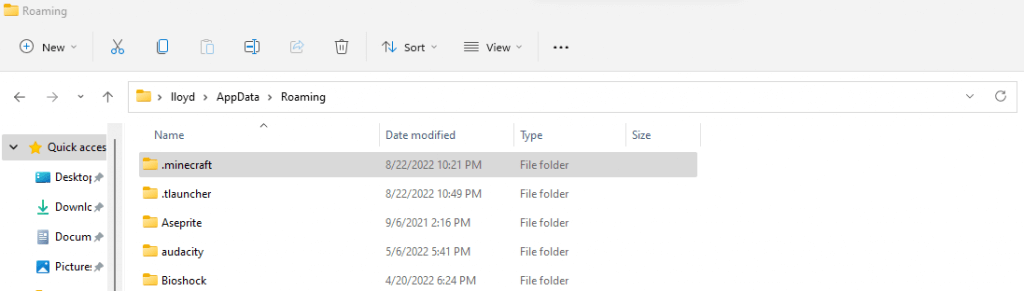
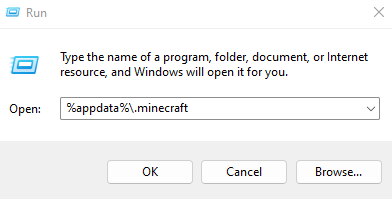
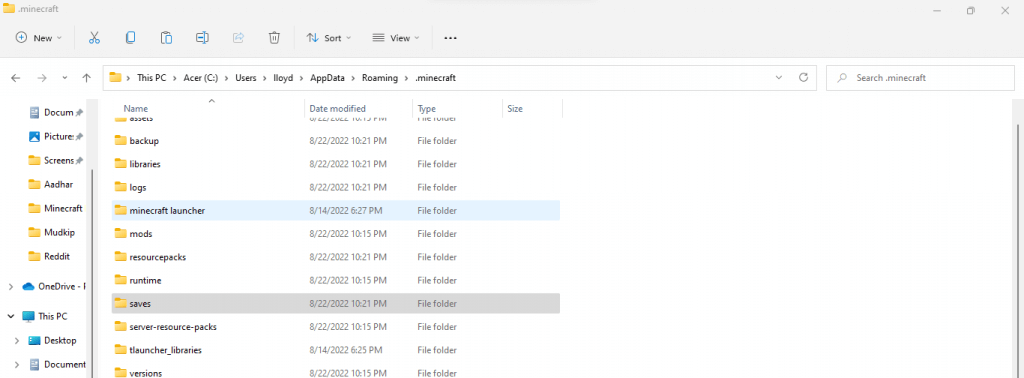
Fix 5: Erweiterte Anzeigefunktionen deaktivieren
Minecraft ist ein altes Spiel. Das bedeutet, dass es problemlos auf einfachen PCs ohne leistungsstarke Grafikkarte läuft. Auf der anderen Seite bedeutet dies auch, dass es auf PCs, die über diese leistungsstarken Grafikfunktionen verfügen, zu Problemen kommt.
Erweiterte Anzeigefunktionen wie stereoskopisches 3D und der SLI-Modus können die einfachere Rendering-Pipeline von Minecraft beeinträchtigen und den Start verhindern. Durch das Deaktivieren dieser Funktionen können ältere Spiele wie Minecraft möglicherweise ordnungsgemäß ausgeführt werden.
Abhängig von Ihrem PC und der verwendeten GPU unterscheiden sich die Schritte dazu geringfügig. Hier erfahren Sie jedoch, wie Sie dies für Nvidia-Grafikkarten tun.
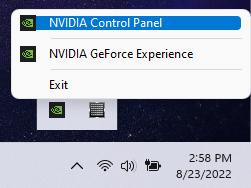
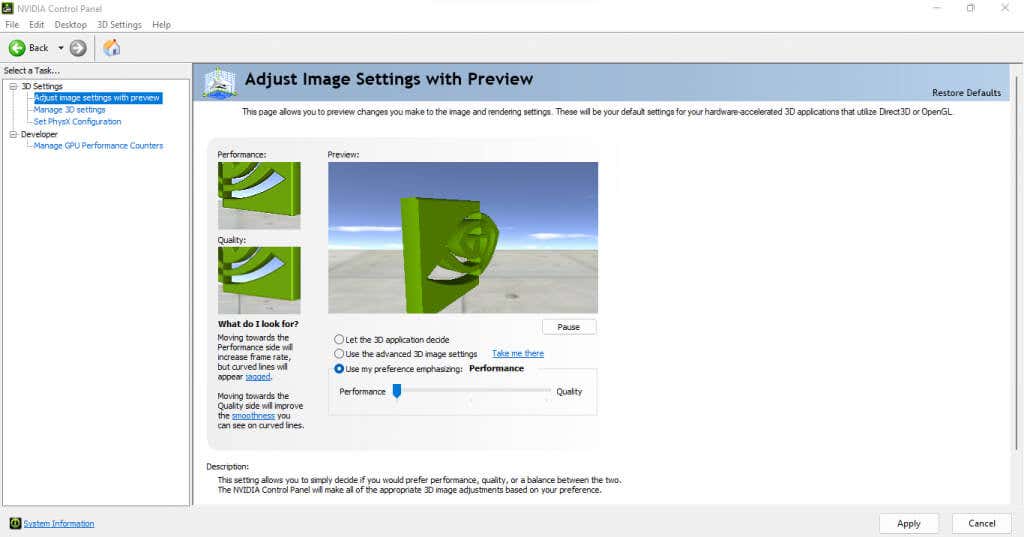
Dadurch werden alle Fehler aufgrund der 3D-Einstellungen Ihres Computers entfernt und Minecraft kann normal gestartet werden.
Fix 6: TLauncher verwenden
Der offizielle Minecraft-Launcher ist für seine häufigen Abstürze und Fehler bekannt. Viele moderne Computer haben Probleme, das Spiel überhaupt auszuführen, obwohl sie alle Tipps und Tricks ausprobiert haben. Aus diesem Grund verlassen sich viele Benutzer stattdessen auf Launcher von Drittanbietern,
Diese Launcher von Drittanbietern sind weitaus robuster und können Minecraft ohne Probleme auf jedem PC ausführen, der es unterstützt. Das sind, wenn man das Alter des Spiels bedenkt, praktisch alle.
TLauncher ist der beliebteste dieser Drittanbieter-Launcher und funktioniert wunderbar auf allen Windows-, Mac- und Linux-Geräten. Beachten Sie, dass die Verwendung von TLauncher in der Community etwas umstritten ist, da es auch mit Raubkopien verwendet werden kann. Wir empfehlen, den Launcher nur mit einem Premium-Minecraft-Konto zu verwenden, um das volle Erlebnis zu genießen.
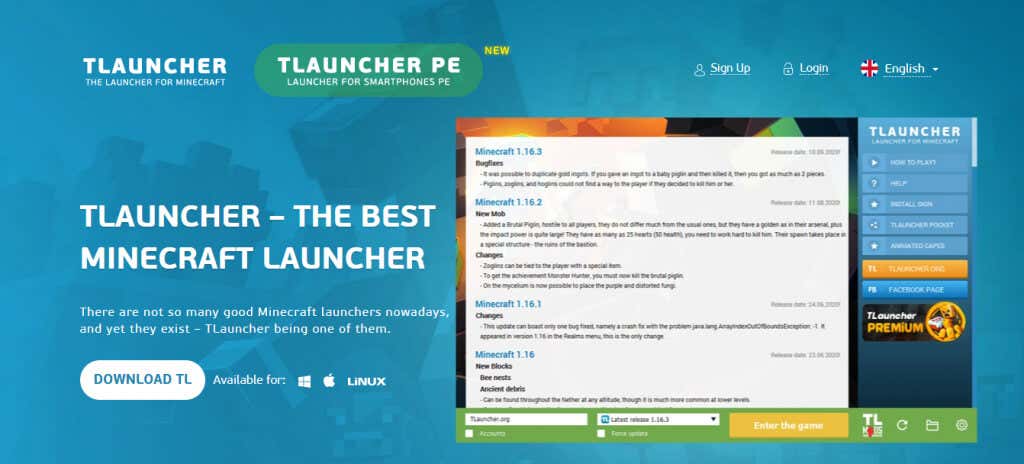
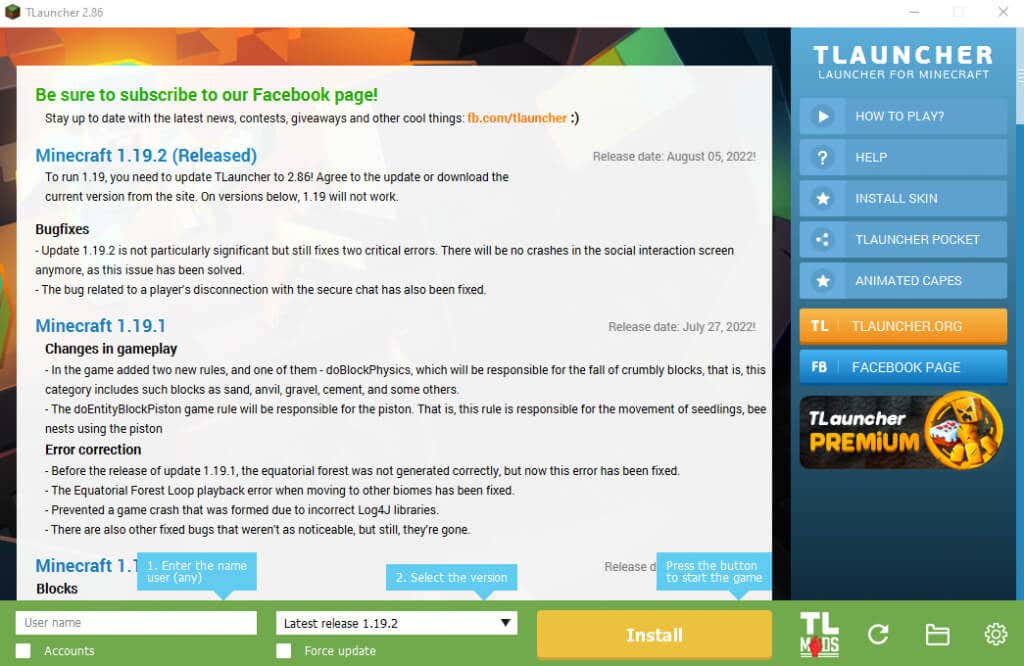
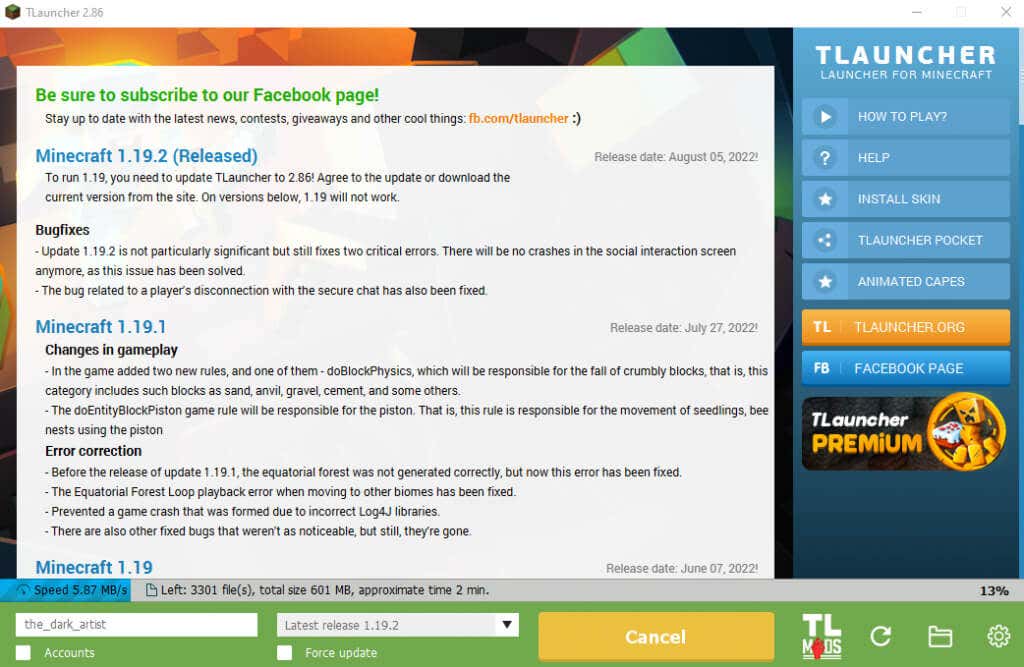
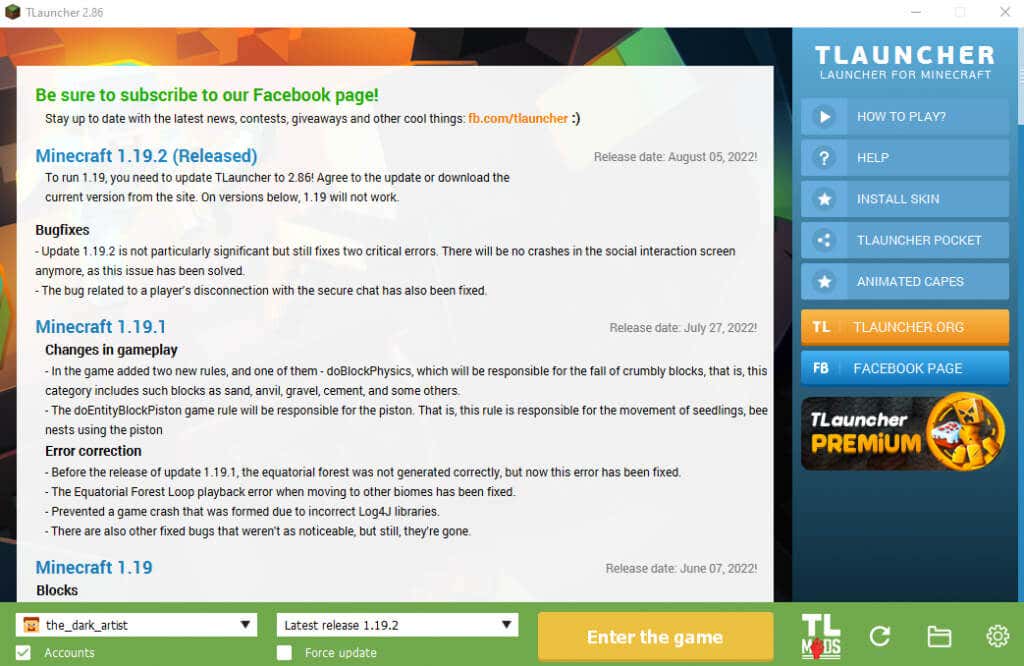
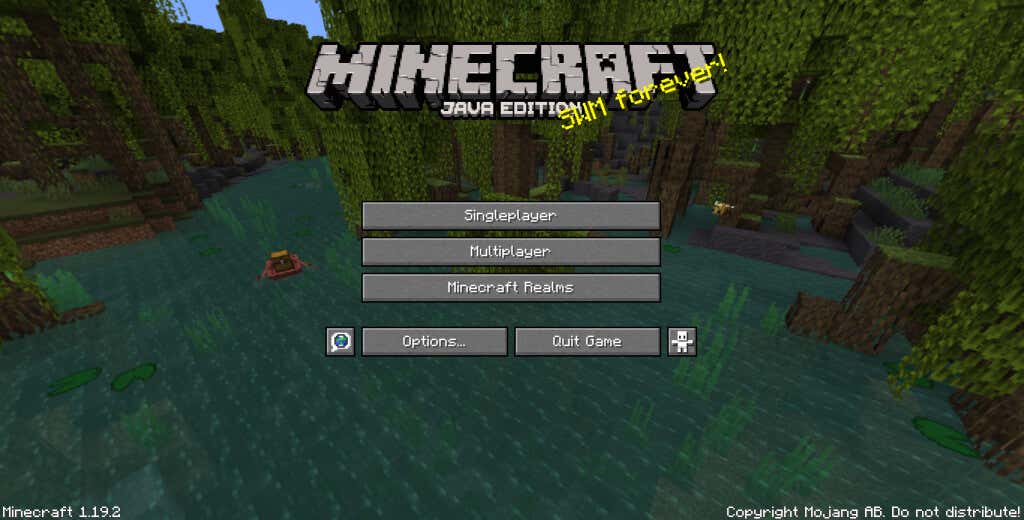
Was ist der beste Weg, um das Problem mit dem schwarzen Bildschirm von Minecraft Launcher zu beheben
Wenn Minecraft auf Ihrem Computer nicht gestartet werden kann, gibt es zwei mögliche Gründe für dieses Problem. Entweder liegt das Problem an Ihrem PC, oder mit dem Spiel selbst stimmt etwas nicht..
Durch die Aktualisierung Ihrer Grafiktreiber, die Verwendung des Kompatibilitätsmodus und die vorübergehende Deaktivierung Ihres Antivirenprogramms werden die häufigsten Ursachen des Problems behoben. Wenn das Deaktivieren der erweiterten Grafikeinstellungen Ihrer GPU das Problem mit dem schwarzen Bildschirm von Minecraft nicht behebt, müssen Sie das Spiel und nicht Ihren PC reparieren.
Der beste Weg, dies zu tun, besteht darin, das Spiel komplett neu zu installieren oder noch besser, einen alternativen Launcher zu verwenden. TLauncher ist eine großartige Option, um Minecraft auf modernen Computern zu spielen, mit einer aktualisierten Benutzeroberfläche und einem fehlerfreien Erlebnis. Die Verwendung von TLauncher umgeht alle Probleme mit Minecraft oder seinem Launcher und ermöglicht Spielen Sie die neueste Version des Spiels einen reibungslosen Betrieb auf allen PC-Plattformen.
.